Se abbiamo scelto uno dei sistemi VPS di AziendeItalia ci verrà offerta la possibilità di amministrare la VPS usando Parallels Plesk Panel (in breve Plesk). Plesk è un tool che permette la gestione del piano di hosting, comprese le attività amministrative, fiscali e di supporto (trouble-ticketing) mediante un comune browser, in maniera semplice e intuitiva.
Vediamo come muovere i primi passi con Plesk per accedere alla nostra VPS e fare un veloce tour delle pagine più importanti. Dopo l'accesso dovremmo trovarci una schermata del tipo
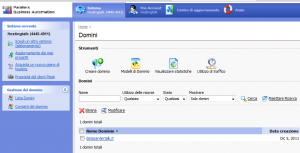
Plesk welcome
questa dovrebbe essere la pagina generale, dove possiamo gestire le varie funzionalità associate all'account. Esemplificando possiamo pensare al nostro account (o abbonamento) come ad uno dei sistemi che possiamo gestire via Plesk: se vogliamo occuparci della VPS dovremo quindi deselezionare il “sistema abbonamento” e selezionare il “sistema VPS”.
Clicchiamo quindi su Scegli un altro sistema (in altro a sinistra) per visualizzare la tabella dei sistemi attivi: tra questi dovrebbe esserci la nostra VPS, accessibile mediante un normale link
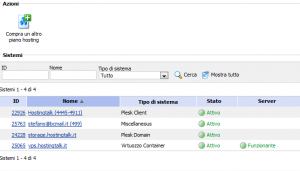
Plesk (Sistemi)
Seguendo il link alla VPS dovrebbe aprirsi la pagina del sistema dedicato alla VPS, ovvero
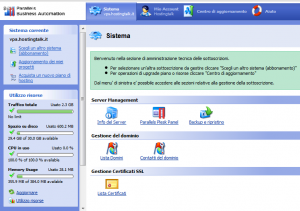
Plesk (Sistema VPS)
Se osserviamo il tab in alto vedremo che siamo tornati sul tab “Sistema”, ma adesso abbiamo delle icone diverse rispetto a quelle del primo login: questo perché il cruscotto di Plesk ci presenta le azioni (sotto forma di icone) associabili al sistema selezionato. Dopo il primo login eravamo sul sistema “abbonamento”, ora siamo sul sistema “VPS” e intelligentemente Plesk ci suggerisce delle azioni diverse. La prossima volta che torneremo su Plesk, effettuando un nuovo login, probabilmente verrà automaticamente selezionato l'ultimo sistema sul quale abbiamo lavorato, quindi potremmo trovarci subito nel pannello del sistema VPS (e non sul sistema “abbonamento”).
Dal pannello Sistema della VPS possiamo cliccare sull'icona Info del Server per dare una rapida occhiata alla stato corrente dei vari sistemi
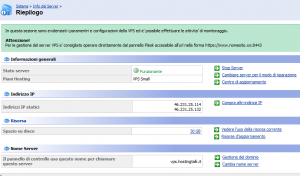
Plesk (Info del server)
la nostra VPS dovrebbe apparire come una riga nella tabella Informazioni generali. La pagina qui sopra offre una overview della situazione generale, permettendo anche di gestire il server virtuale, ma è meglio compiere queste operazioni direttamente dal pannello di Plesk dedicato alla gestione della VPS. Ricordiamoci che dopo il primo login navighiamo tra le pagine generali di gestione del nostro piano di hosting e dei servizi/sistemi attivati. Per gestire il singolo sistema o servizio dobbiamo quindi collegarci ad un nuovo pannello, inserendo login e password di quel sistema, per visualizzare le pagine dedicata al sistema specifico. Torniamo quindi su Sistema e stavolta clicchiamo sull'icona “Parallels Plesk Panel” per aprire la pagina
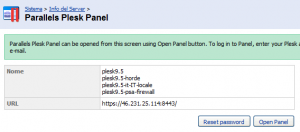
Plesk (apertua pannello VPS)
qui clicchiamo su Open Panel ed inseriamo le credenziali di accesso alla VPS. Dopo l'autenticazione avremo aperto il pannello di Plesk specifico per la gestione del server virtuale
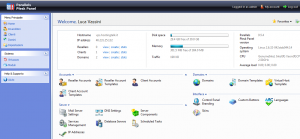
Pannello Plesk della VPS
Questo è il panello di Plesk completamente dedicato alla nostra VPS. Qualsiasi operazione, dal semplice riavvio alla configurazione di un web server installato sulla VPS, andrà svolta su questo pannello. Ovviamente non è necessario ripetere ogni volta la procedura appena vista per amministrare la VPS: ci basterà salvare tra i preferiti l'URL di accesso all'ultimo pannello per poterlo riaprire in un secondo tempo con un semplice click. L'URL da salvare dovrebbe essere del tipo
https://<indirizzo IP>:8443
Notiamo che dopo l'accesso al pannello Plesk dedicato alla gestione della VPS possiamo effettuare il logout dal pannello precedente (quello di carattere generale, dove abbiamo selezionato il tipo di sistema): resteremo comunque loggati nel pannello della VPS e potremo continuare a lavorare sul server, senza alcun problema. Nelle prossime puntate vedremo come usare il pannello della VPS per amministrare il nostro server virtuale.






